1.下载Windows 7!下载地址:http://bbs.haobeta.com
2.将你的移动硬盘接到你的台式机上,注意这里不是说你的Netbook哦!最理想的情况是我们外接的设备里是完全空的,不包含任何的文件和数据,因为可能会造成安装Windows7失败。不过如果你的条件不允许,硬盘里有数据也无妨,只要保证其中至少有5GB的可支配的空间!
3.在Vista系统下:点击开始按钮,然后在搜索框内输入计算机管理(computer management),然后按下回车键。
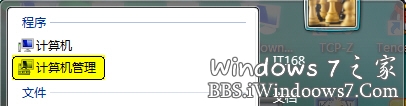
在XP系统下:请进入到控制面板,打开管理员工具,然后选择其中的计算机管理(computer management)。
4.在新的窗口左侧边栏中,选择磁盘管理项。找到右侧列表中你刚刚插入的外置设备(一般在最上方哦)。然后右键单击这个驱动器选择“标记为活动的分区”,一路点击确定不管Windows的任何提示。
5.现在我们需要把Windows 7的ISO里的文件,解压到我们的外接设备中。这里有很多工具可以完成这个操作,比如我们常用的WinZIP,或者Undisker、Nero或者MagicISO等。一定要注意把所有的文件解压到根目录哦。
6.安全移除我们的外接设备,将它插入到你的Netbook中,这时候我们可以打开Netbook进行下一步了。我们很可能需要在BIOS的设置中,更改系统启动的顺序。将USB drivers设置首选位置。不过很多Netbook都在开机的时,可以利用功能键进入到启动设备选择的界面,比如Acer的Aspire One,我们可以在启动屏幕过后点击F12进入该菜单。
7.如果USB设备能正常启动,那么Windows7安装程序应该开始运行了。剩下的就与光盘安装完全一样啦。
对于安装Windows7的位置,请至少准备12G的空间。如果你想在你原来已有的系统盘安装,那原来的系统将会被Windows7取代哦!所以要注意保存个人数据!希望上面的方法,能给那些没有外接DVD光驱的Netbook用户或者PC用户,提供一些帮助!
本篇文章来源于 Windows7之家|Www.iWindows7.Com 原文链接:http://www.iwindows7.com/html/884.html